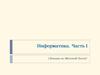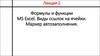Похожие презентации:
Информатика. Материалы к лекции 4. Основные понятия ООП. Объектная модель MS Excel. Программа табулирования функции
1. Информатика. Часть I
Информатика. Часть I/Материалы к лекции 4/
2.
Основные понятия объектноориентированного языка программирования
1. Объект – объединение данных с кодом,
предназначенным для их обработки
2. Семейство объектов – объект, содержащий
несколько других объектов, как правило, одного и
того же типа
Worksheets(1) или Worksheets(“Лист1”)
3. Класс – проект, на основе которого будет
впоследствии создан конкретный объект.
2
Определяет имя объекта, его свойства и действия,
3.
Основные понятия объектноориентированного языка программирования
4. Свойство – атрибут объекта, определяющий
характеристики объекта
Object.Property = PropertyValue
Range(“A1”).Value=”Пример”
5. Метод – действие, выполняемое над объектом
Object.Method
Worksheets(1).Delete Worksheets(“Лист2”).Select
Worksheets(“Лист2”).Activate
6. Событие – извещение, которое генерируется в
результате действия пользователя или изменением
3
4.
Объектная модель MS ExcelИерархия объектов, подчиненных одному объекту
Application, который соответствует самому приложению MS
Excel
Объект
Семейство
Application
Описание
Активное приложение MS
Excel
Workbook
Worksheet
книге
Style
Workbooks
Открытая рабочая книга
Worksheets
Рабочий лист в рабочей
Styles
Встроенный или
пользовательский стиль
WorksheetFunction
4
функций
Объект, контейнер для
рабочего листа
5.
Полная ссылка на объектApplication.Workbooks(“Книга1”).Worksheets(“Лист1”).Range(“A1”)
Применение WorksheetFunction
Application.WorksheetFunction.Min( )
Application.WorksheetFunction.Pi( )
5
6.
Диалоговое окно InputBoxN = InputBox(“Введите значение N", “Ввод N", 10)
Сообщение
Возвращает значение
6
Заголовок окна
Значение по умолчанию
7.
Диалоговое окно MsgBoxMsgBox “Введите значение параметра < a >", vbExclamation, “Ошибка
ввода“
Сообщение
Заголовок окна
Устанавливает режим ожидания
7
8.
Оператор WithПозволяет избежать повторения имени
одного и того же объекта при работе с его
свойствами и методами
With Range(“A1”)
.Value = 3
.Font.Italic = True
End With
8
9.
Функция RGBПозволяет получить любой цвет, смешивая
красную, зеленую и синюю составляющую
различной интенсивности
RGB(Red, Green, Blue)
Red, Green, Blue − целые числа от 0 до 255
RGB(255, 175, 0) − оранжевый
9
10.
Функция RGBЦвет
Черный
Синий
Зеленый
Бирюзовы
й
Красный
Фиолетов
ый
Желтый
Белый
10
Red
Green
Blue
0
255
255
255
0
0
255
0
255
255
255
255
255
0
255
0
0
0
0
0
255
0
255
0
11.
Автоматизация проекта с помощью элементовуправления
• Добавить в книгу листы: «Содержание»,
«Табулирование», «Формы», «Массивы»
• На листе «Содержание» создать кнопки перехода
на каждый из листов книги, включая уже
существующие листы
• На каждом листе сделать кнопки перехода на лист
«Содержание»
• На листе «Содержание» создать кнопки «Об
авторе», «О книге», «Выход»
11
12.
Пример создания кнопкиперехода
Создадим на листе «Содержание» кнопку перехода на лист «Отчет»
1. Открыть вкладку Разработчик.
2. Выбрать в Вставить; Элементы ActiveX вставку элемента управления
Кнопка
3. И как в графическом редакторе нарисовать
прямоугольник
12
13.
4. Изменить свойства кнопки, используя контекстное меню или кнопкуСвойства на вкладке Разработчик.
Меняем свойство Caption (заголовок) [не
Name !] – на «Отчет» и, например,
BackColor (цвет фона), Font (шрифт),
ForeColor (цвет текста).
Обратите внимание: при работе с объектом
(изменении свойств, перемещении, создании кода и
т.п.) включен Режим конструктора. Когда все
необходимые поправки внесены, Режим конструктора
можно отключить.
5. В результате,
например,
получилось:
13
14.
4. Теперь создадим программу, которая будет выполняться при нажатиина кнопку Отчет. После двойного щелчка мыши на кнопке Отчет (в
режиме конструктор) откроется окно редактора Visual Basic и
автоматически будет создана процедура, выполняющаяся при
возникновении в системе события Click (щелчок мыши) с объектом
CommandButton1 (свойство Name кнопки, которое мы не меняли)
Кнопка должна выполнить переход на лист Отчет.
Напишем:
Объект –
рабочий лист
Отчет
Объект.Мето
Получилось:
д
Обратите внимание: название листа в программе должно точно
соответствовать названию на ярлычке. Для этого его можно
скопировать с ярлычка, используя Ctrl+C (копировать), Ctrl+V
(вставить)
14
Метод
15.
5. Проверим работоспособность кнопки Отчет, щелкнув на ней приотключенном Режиме конструктора.
Создадим другие кнопки, в том числе перехода на лист «Содержание».
(Кнопки можно копировать).
Пример листа «Содержание» :
15
16.
Для кнопок «Об Авторе», «О книге», «Выход» изменить свойство NameЗамечание. Если возникает ошибка при отладке,
например, появляется сообщение, выбрать Debug.
Строка, в которой обнаружена ошибка,
будет выделена. Исправить ошибку.
Для продолжения нажать Continue или
Reset.
16
17.
Табулирование функцииНаписать программу табулирования функций y(x), g(x), z(x) из
примера 1 (графики).
Функция, значения которой необходимо вычислить, выбирается с
помощью переключателя.
На листе «Табулирование» добавить элементы управления.
Изменить свойства Name, Caption.
Флажок
CheckBox
Переключате
ль
OptionButton
17
Флажок
CheckBo
x
Кнопка
CommandButto Переключате
n
ль
OptionButton
18.
Программа табулирования функцииОписание переменных
18
19.
Программа табулирования функцииВвод исходных данных
19
20.
Программа табулирования функцииВывод заголовка таблицы
20
21.
Программа табулирования функцииФорматирование заголовка таблицы
21
22.
Программа табулирования функцииОператор цикла
22
23.
Программа табулирования функцииФорматирование столбцов значений x и y
23
24.
Программа табулирования функцииПроверка флажков
24
25.
Программа табулирования функцииОператор For Each…Next
25
26.
Значения по умолчанию задатьпо примеру 1 (графики)
Заголовок меняется в
зависимости от выбранного
переключателя. Сделать
самостоятельно.
26
27.
Результат:
27
28.
x=xnЦикл с предусловием
Нет
Да
x≤xk
f=y(x)
Вывод x, f
x=x+dx
28
29.
Цикл с постусловиемx=xn
f=y(x)
Вывод x, f
x=x+dx
Да
29
x≤xk
Нет
30.
For x = xn To xk Step dx……….
Next
Цикл с заданным
числом повторений
x = от xn
до xk
шаг dx
f=y(x)
Вывод x, f
30
31.
Оператор цикла Do … Loop While31
32.
Оператор цикла Do While … Loop32
33.
Оператор цикла Do Until … Loop33
34.
Оператор цикла For … Next34
35.
Оператор цикла For … Next (2 вариант)35
36.
Оператор цикла While … Wend36
37.
Модифицировать программу: написать несколько программ табулирования,используя различные операторы цикла
37
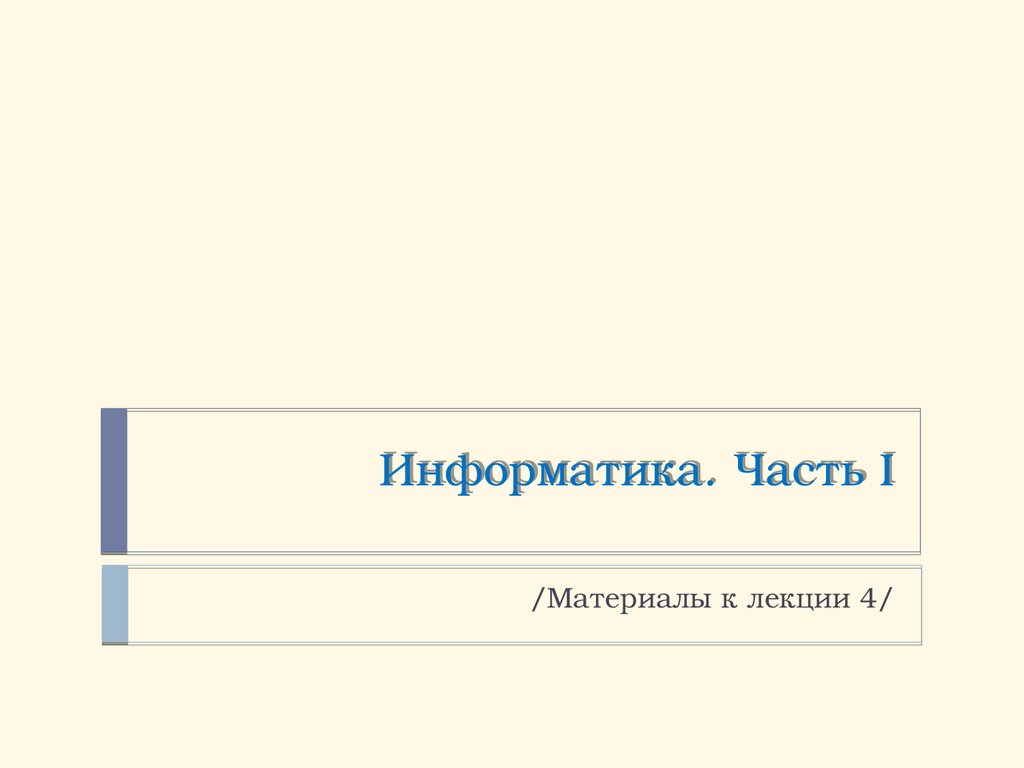

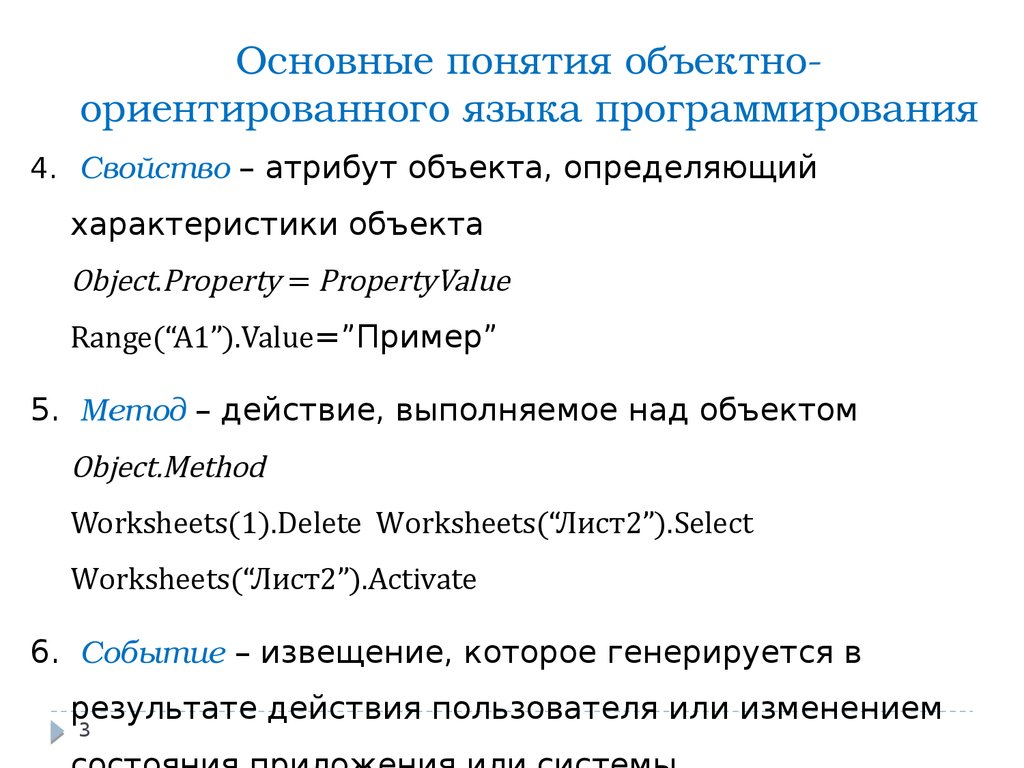
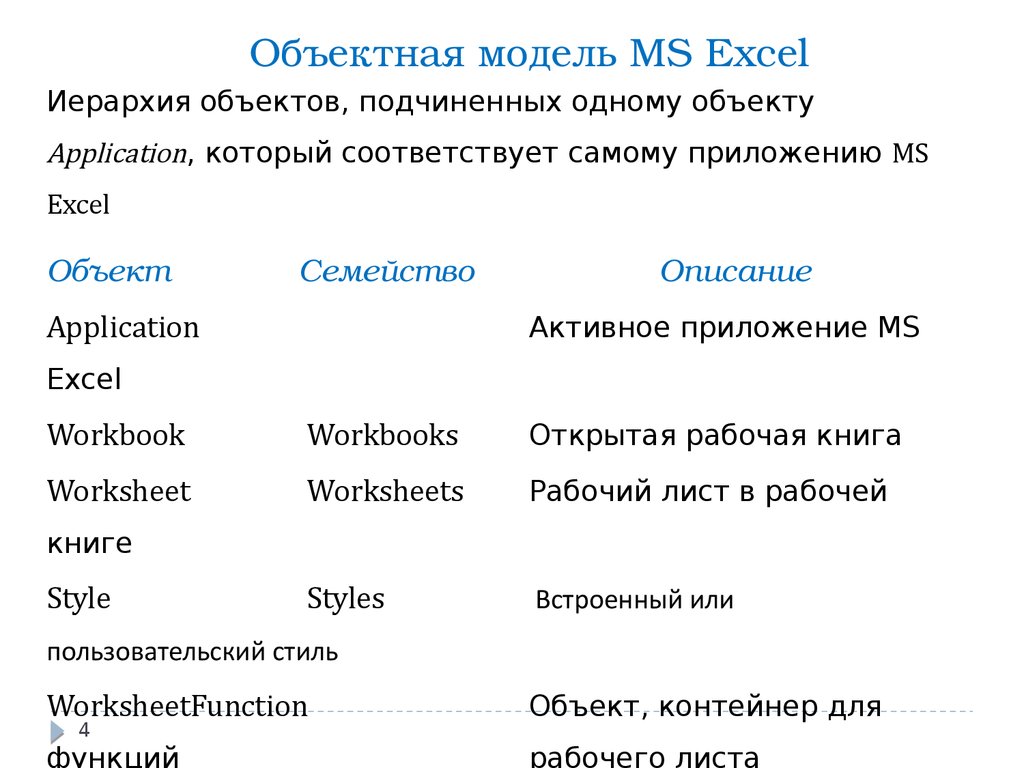
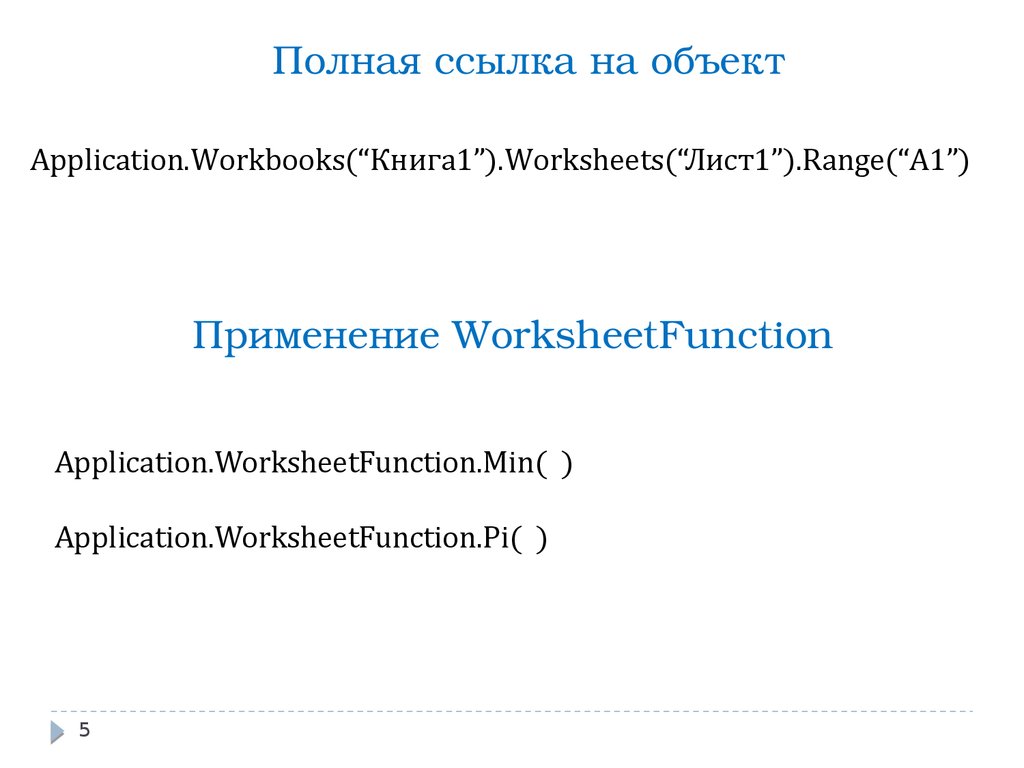
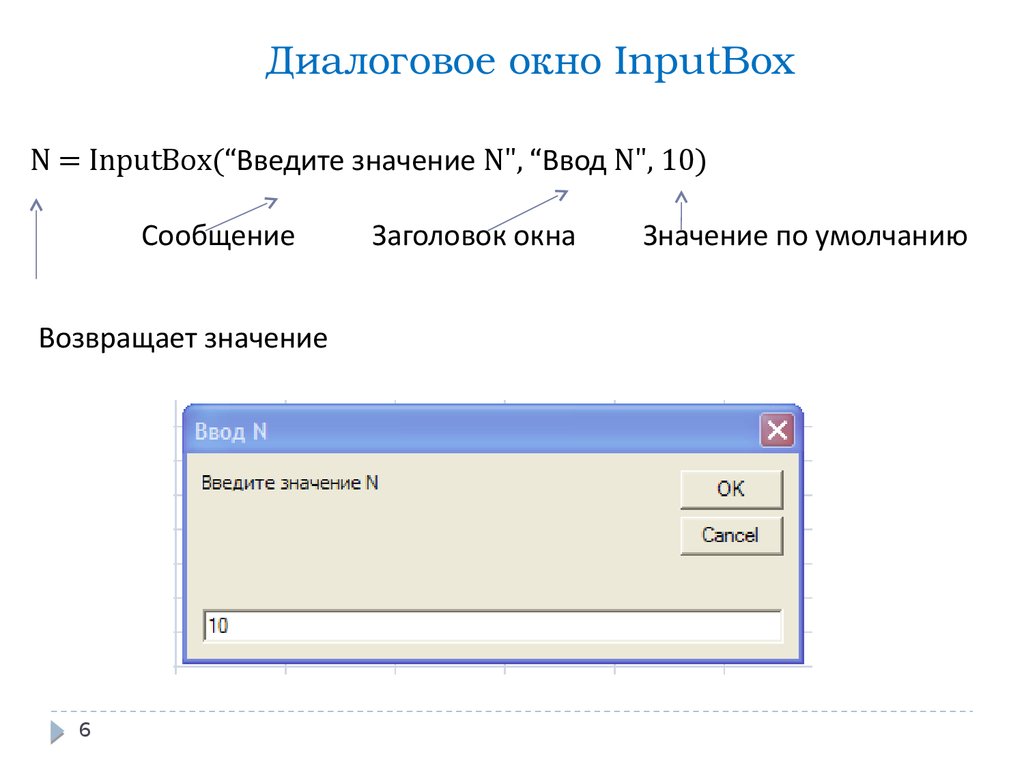
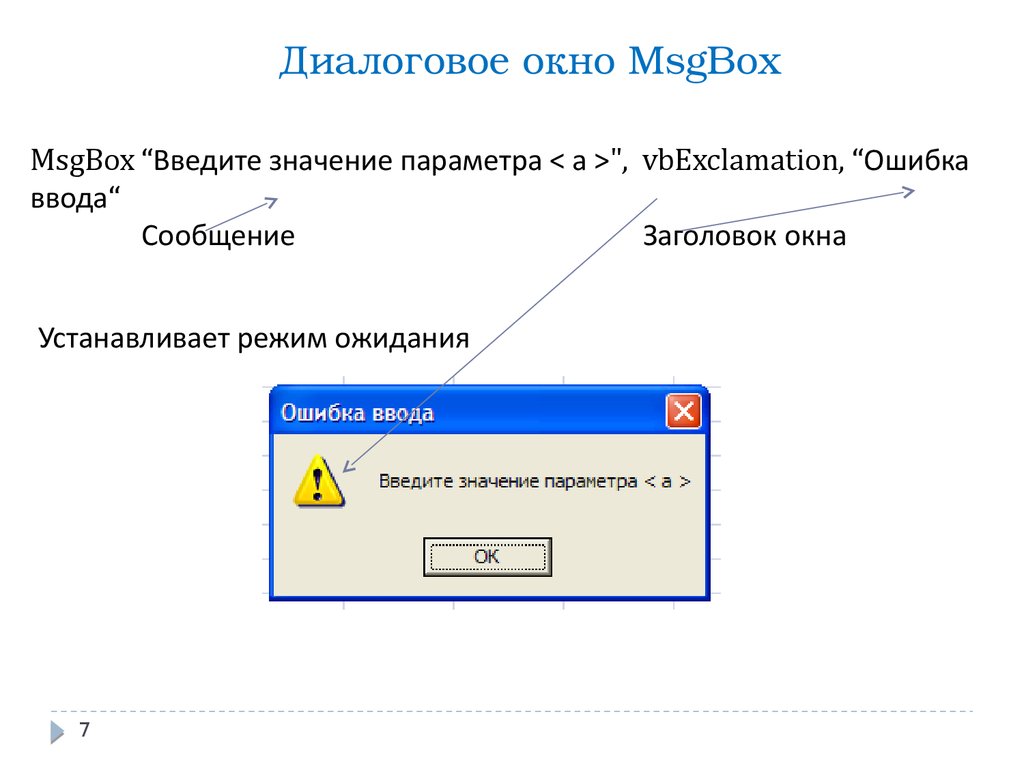
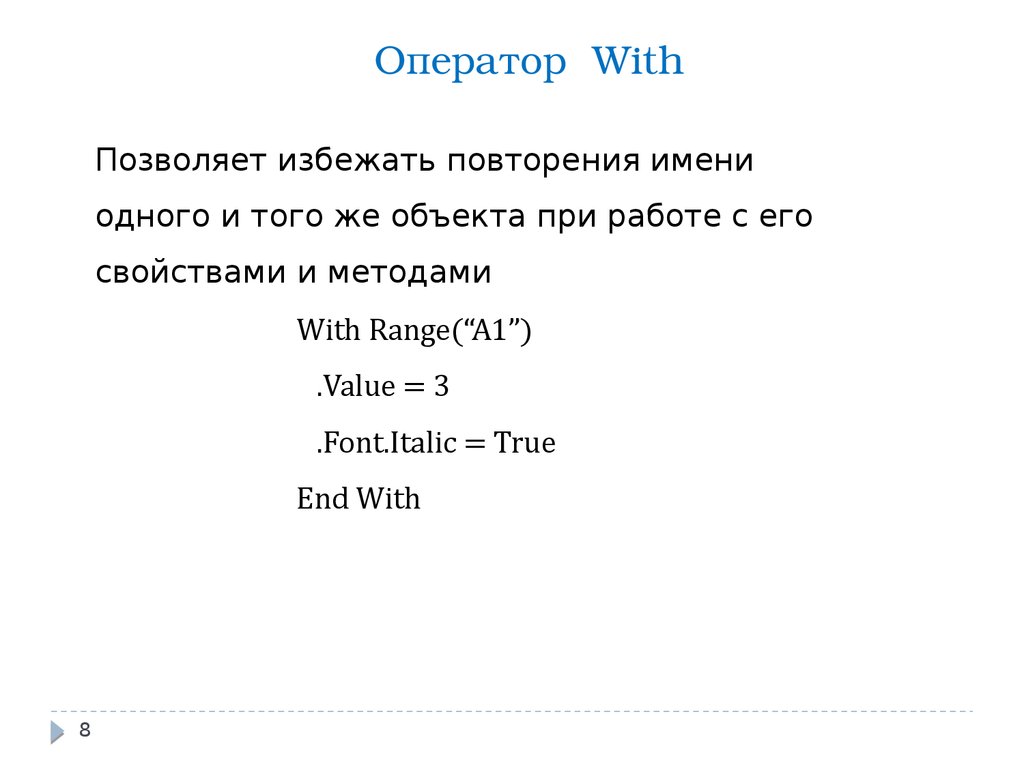

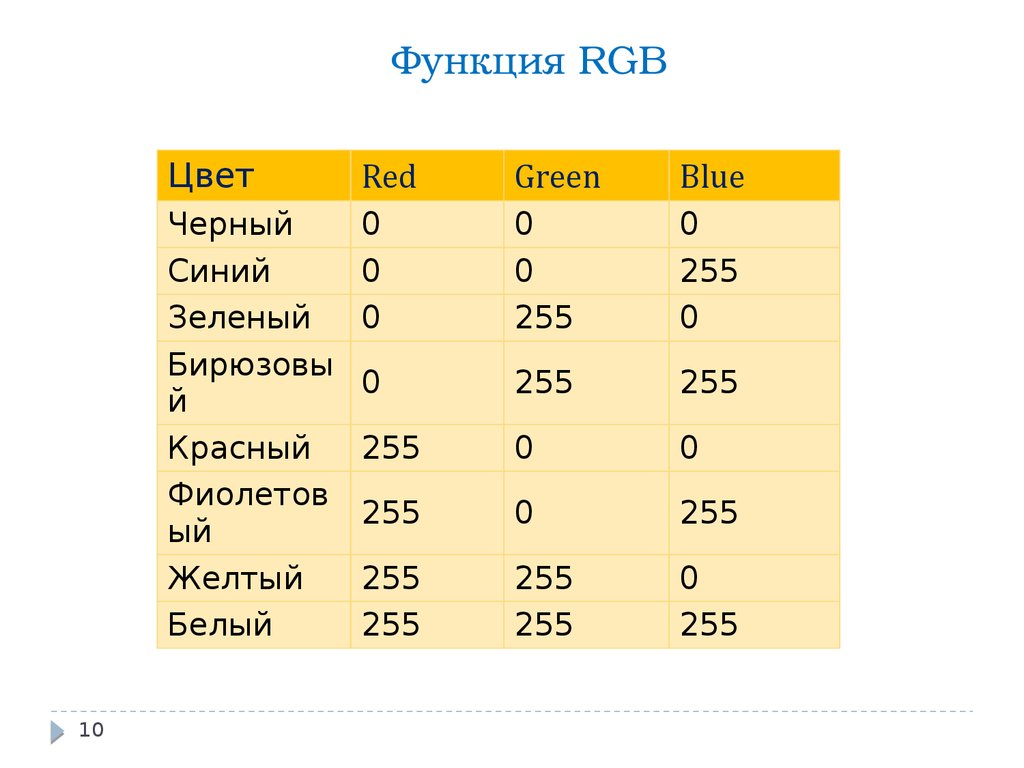

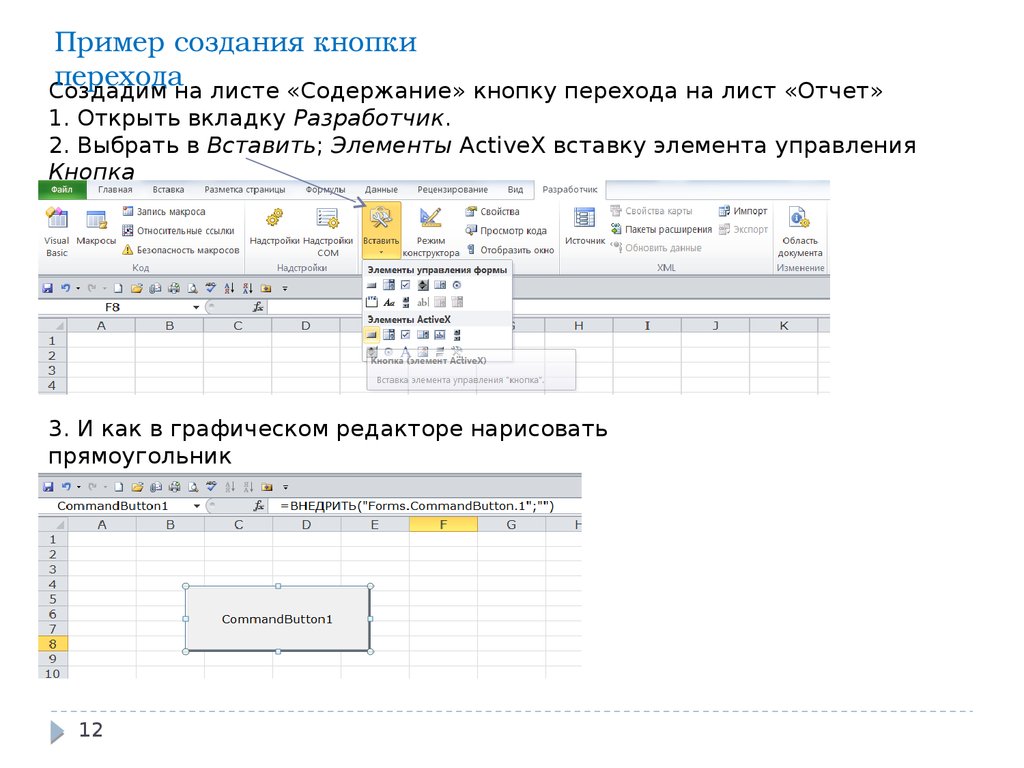
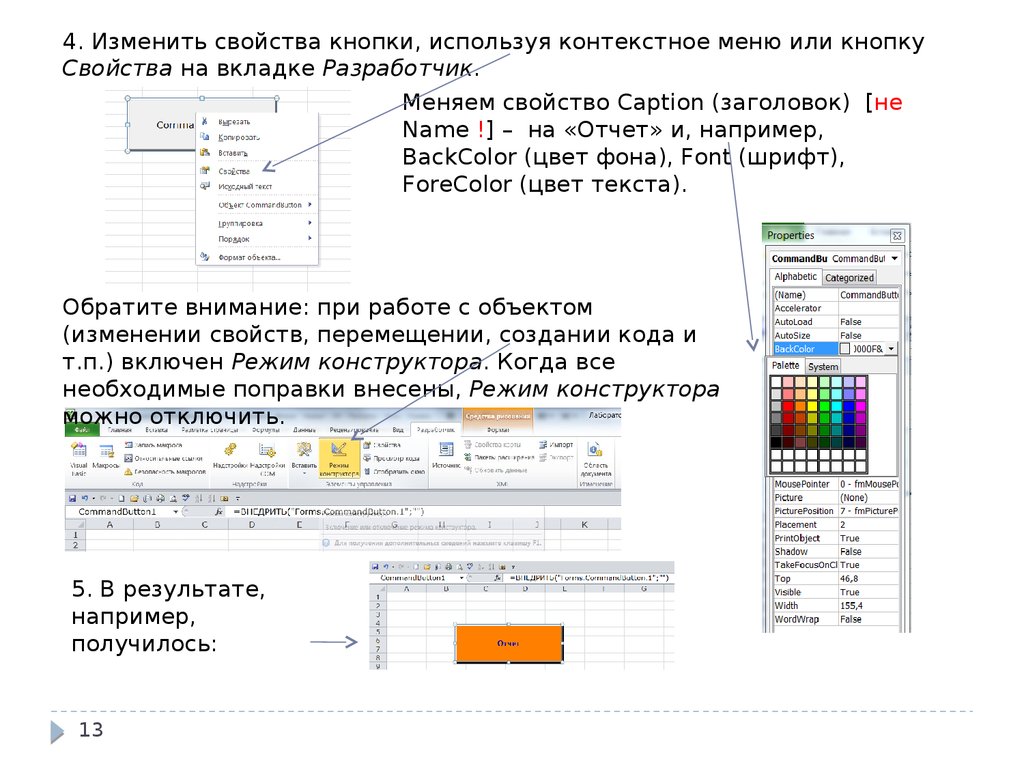
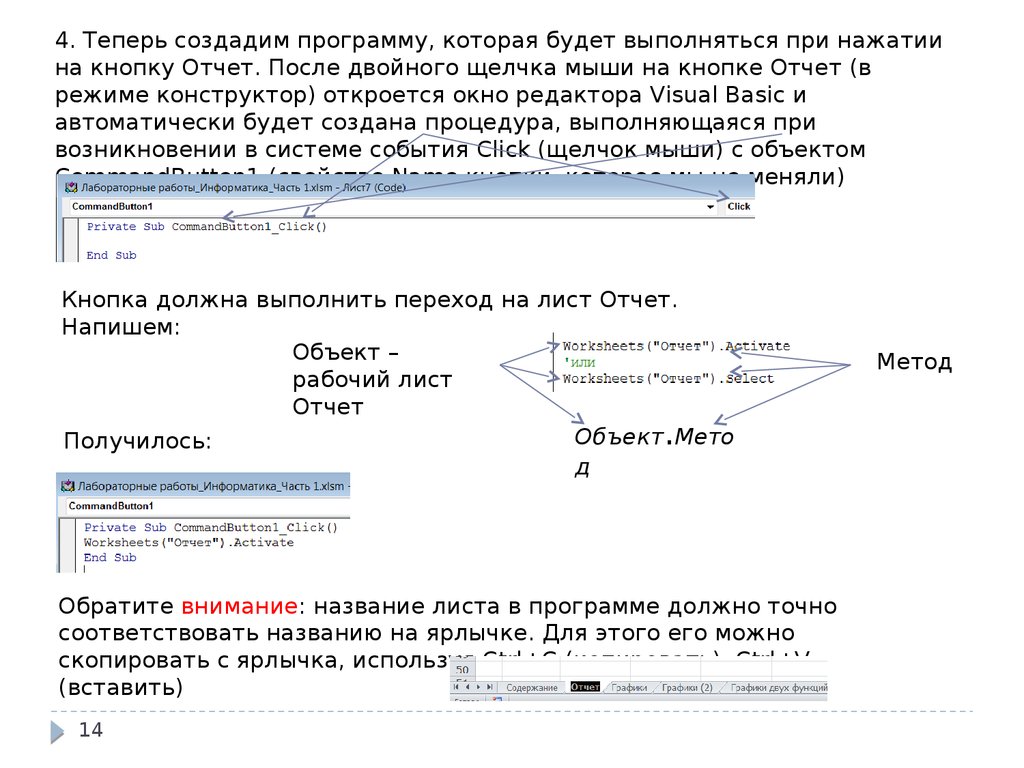
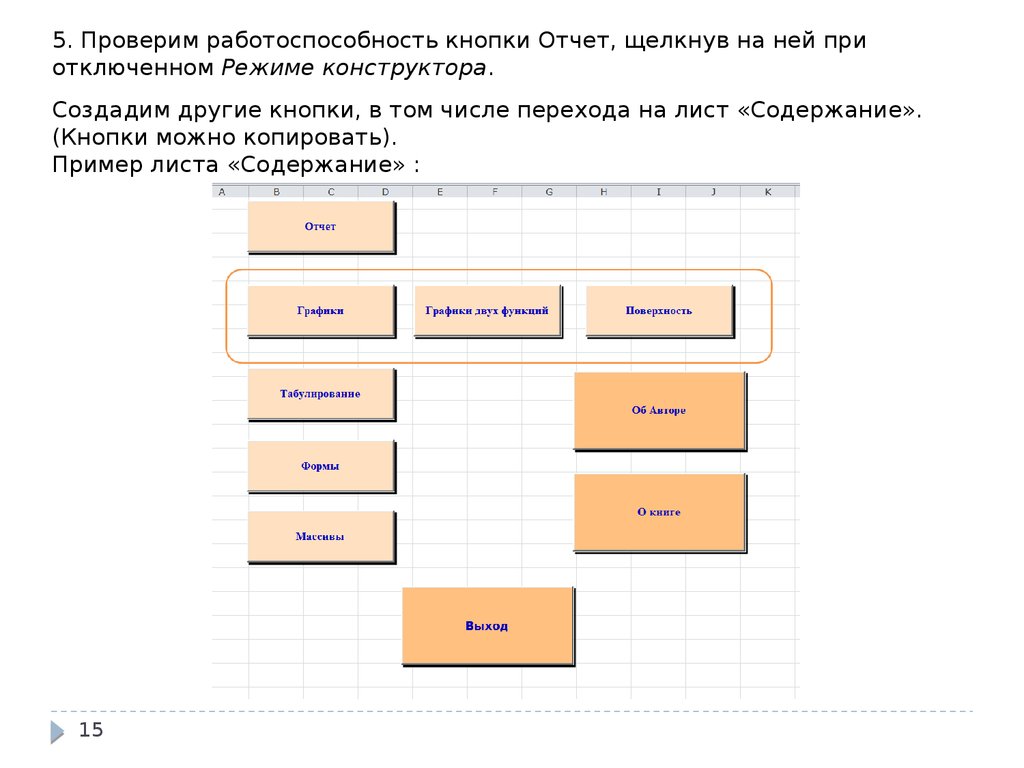
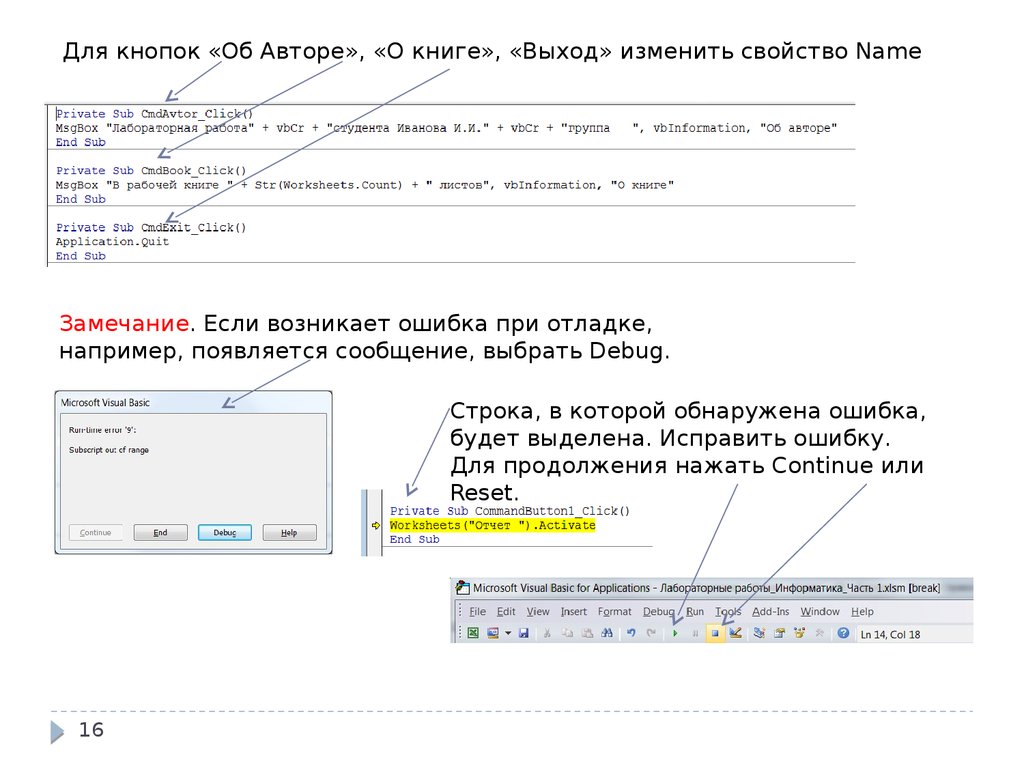
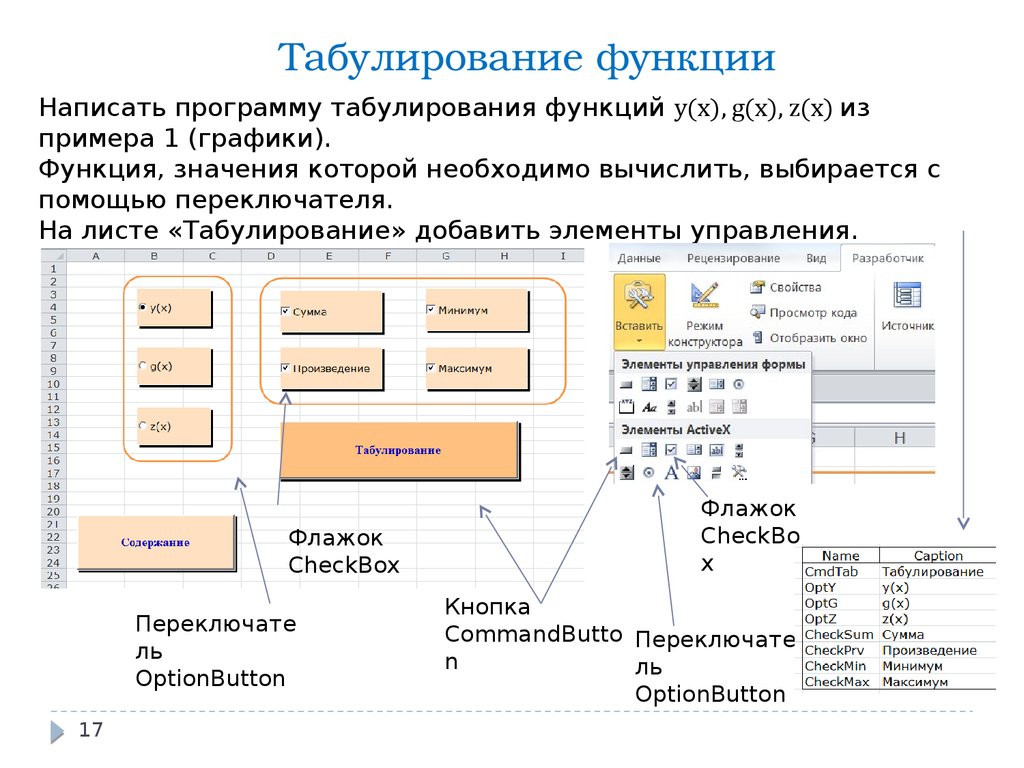
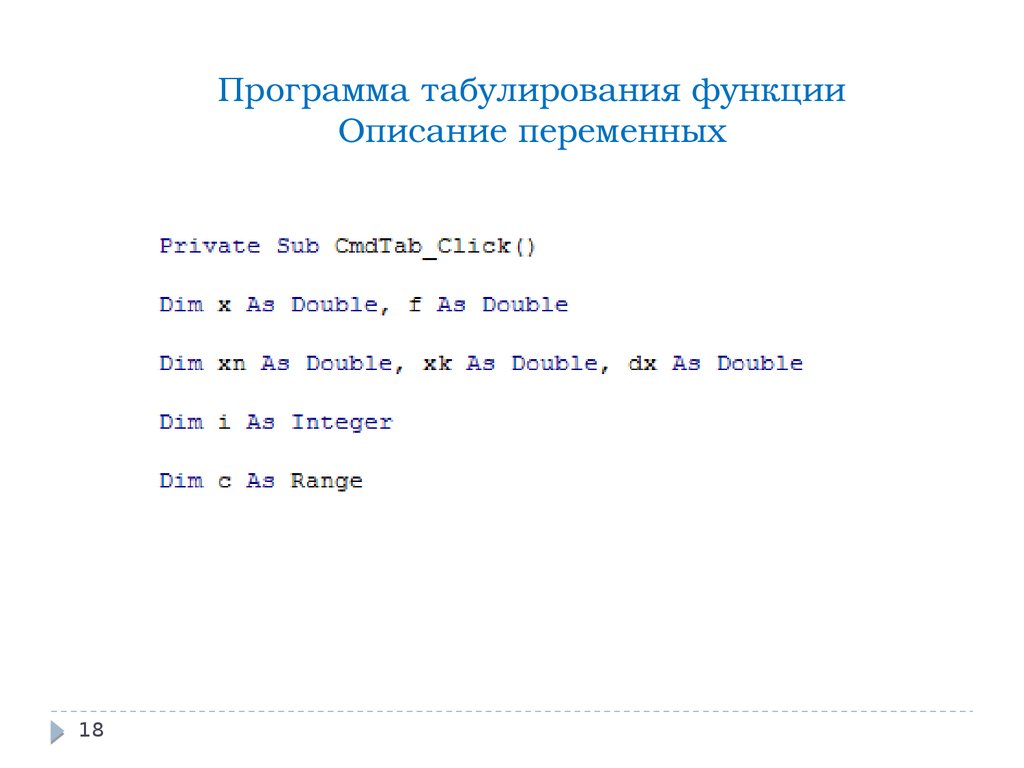
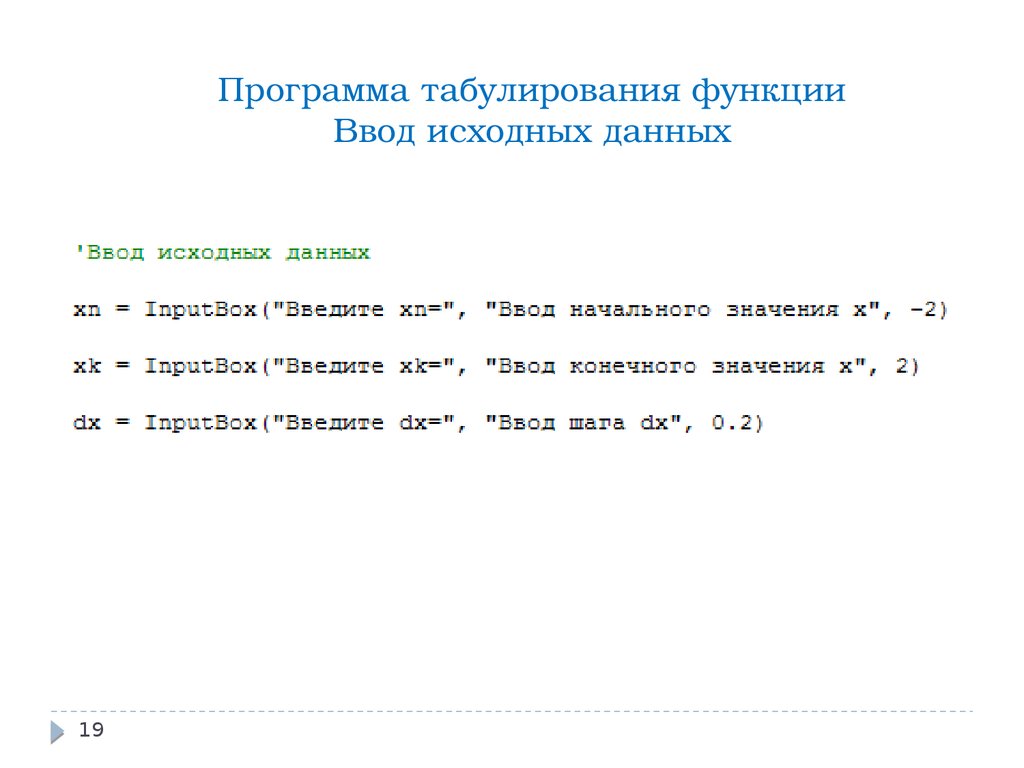
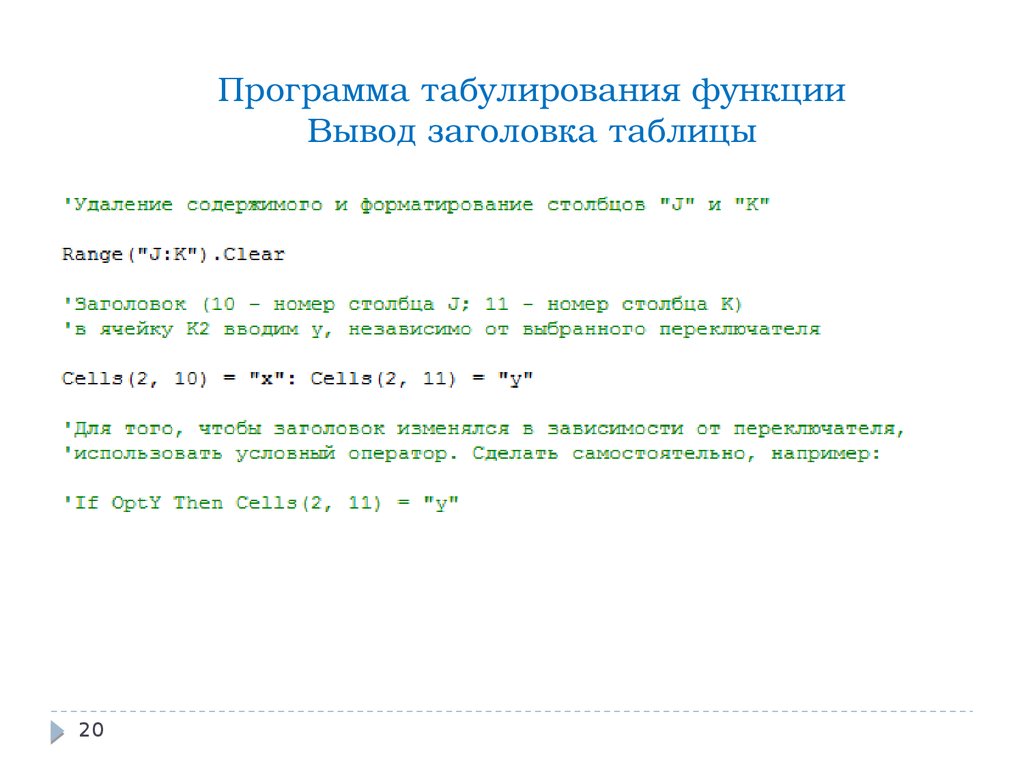
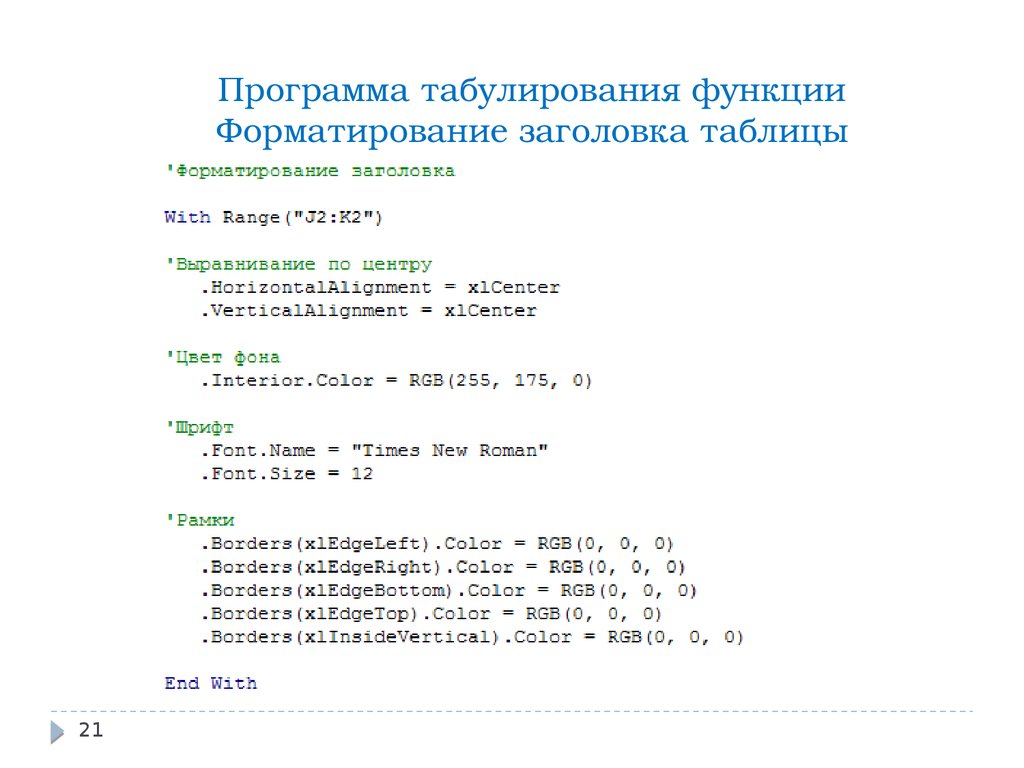
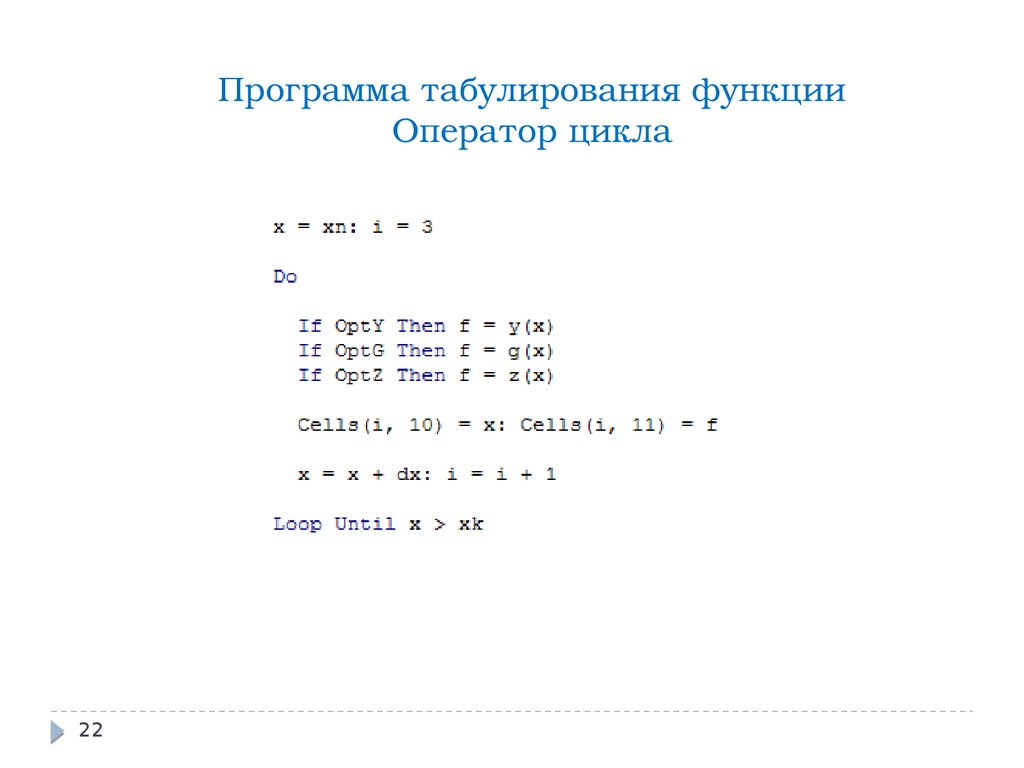
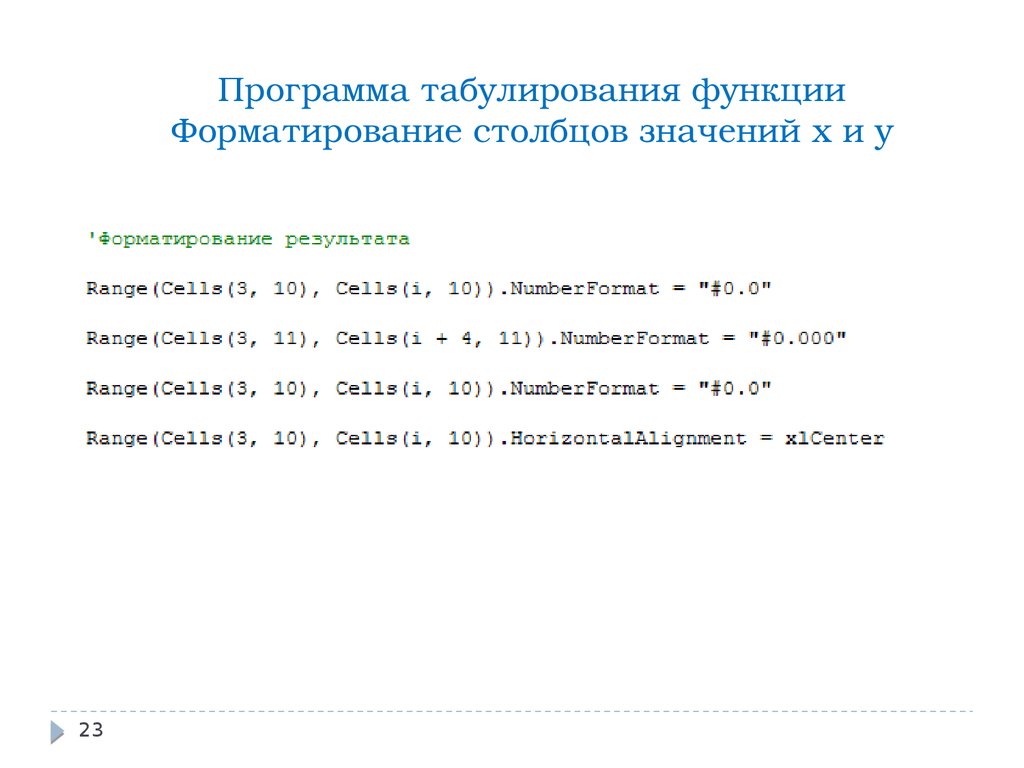
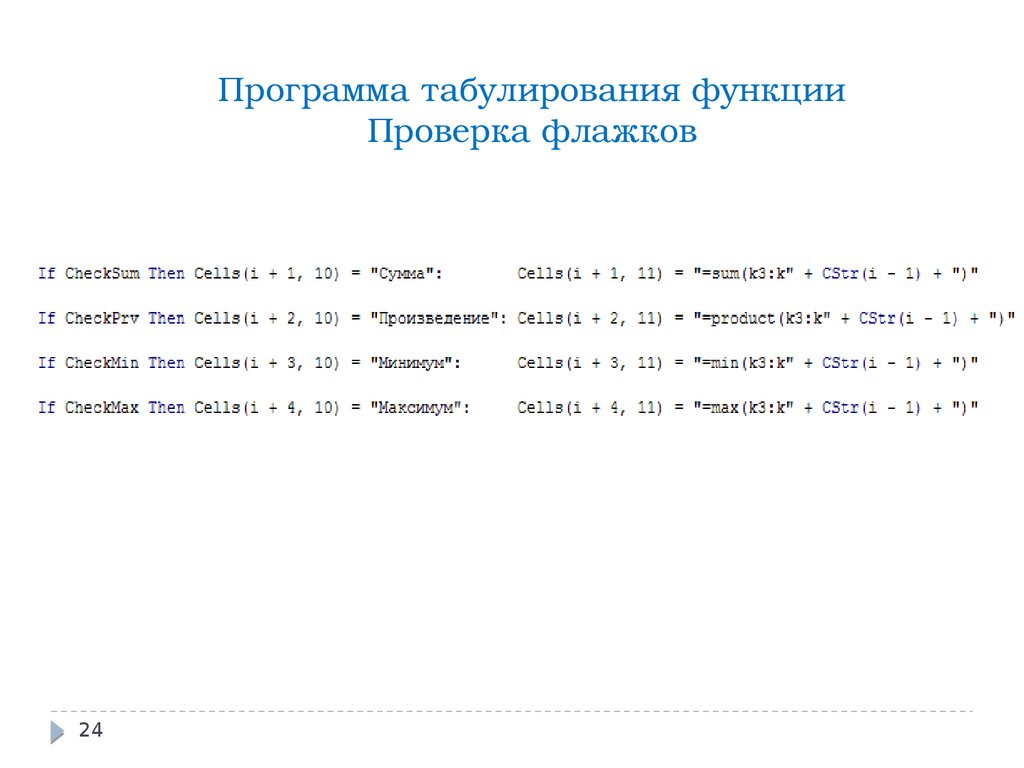
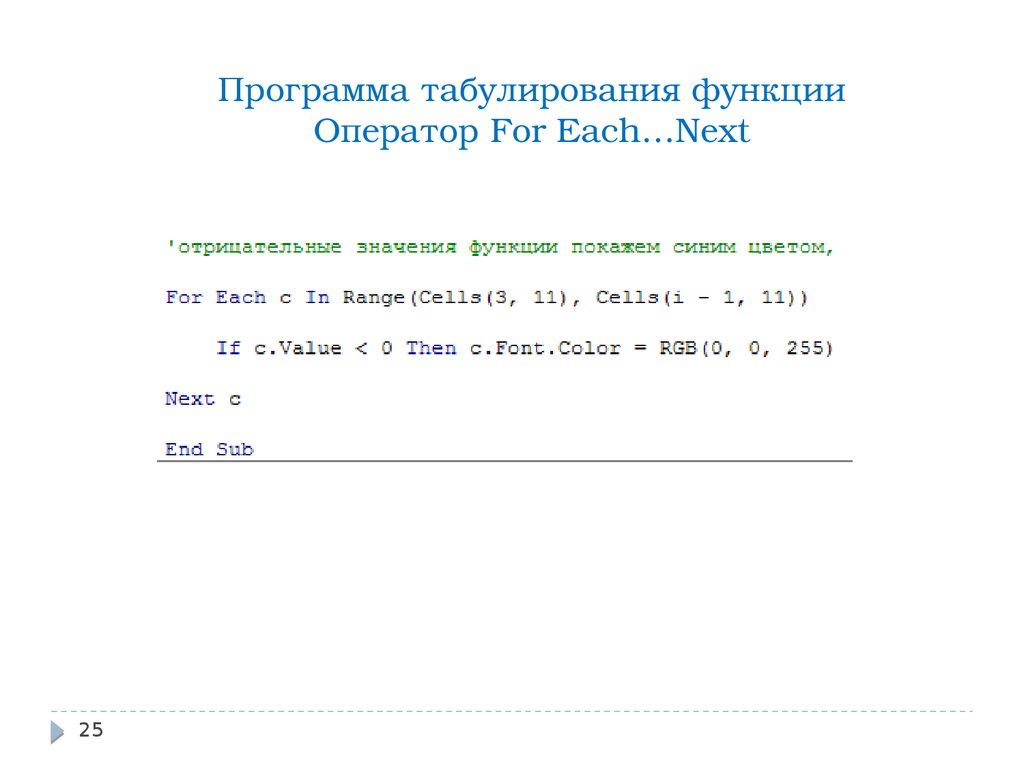
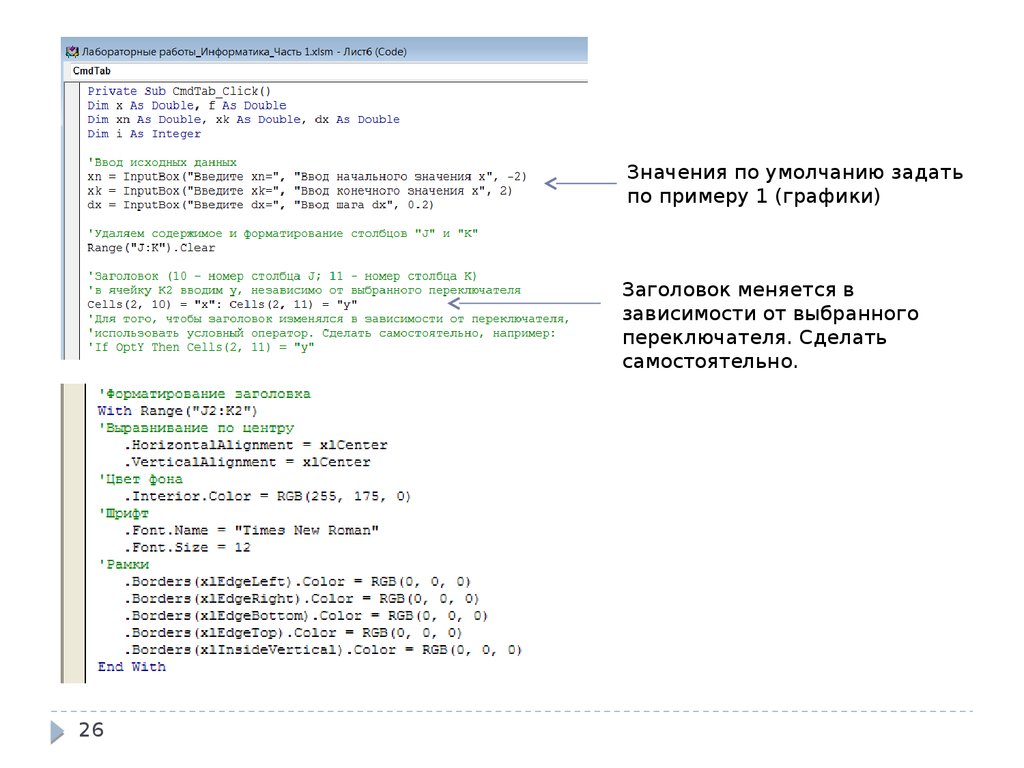
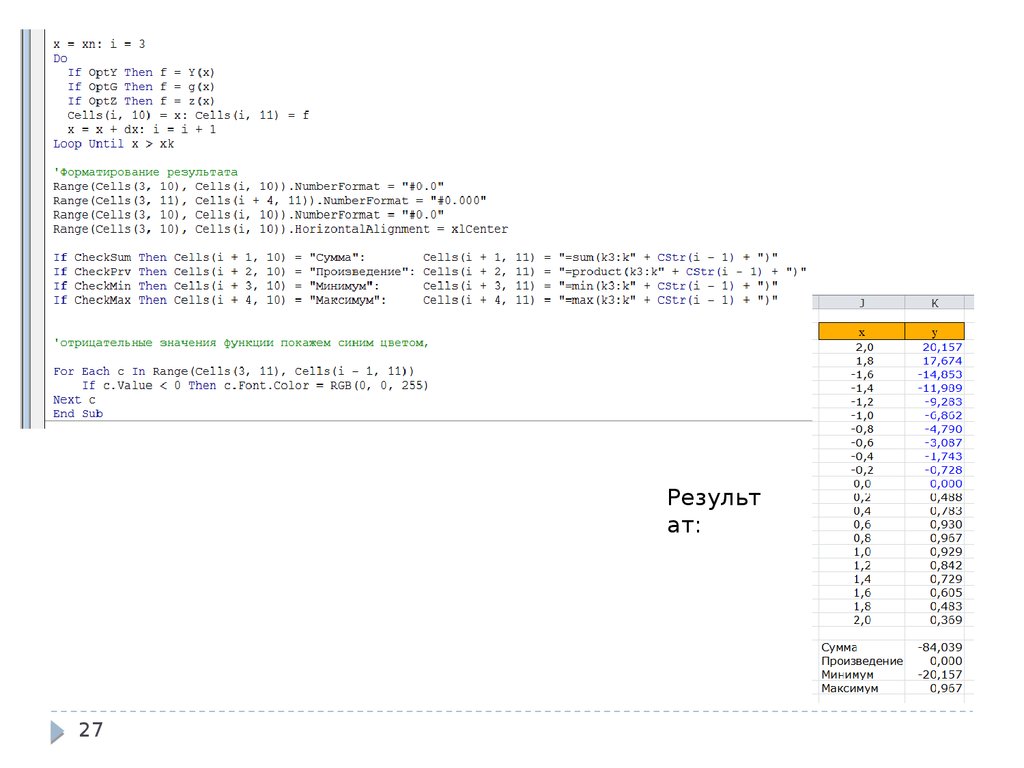
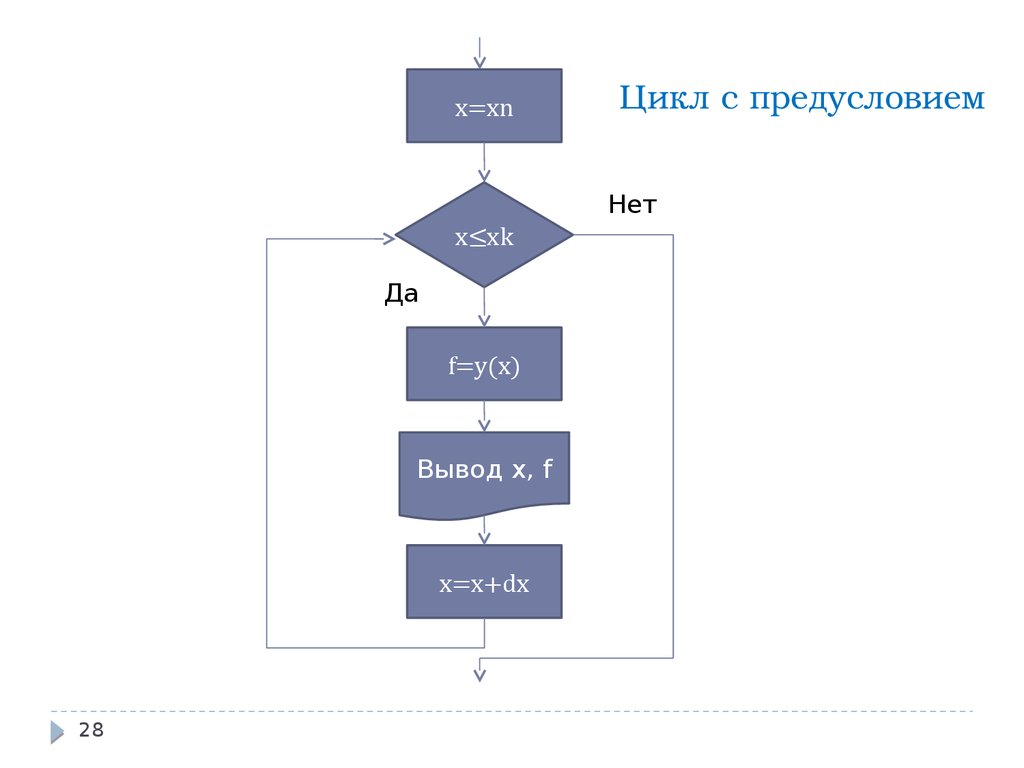
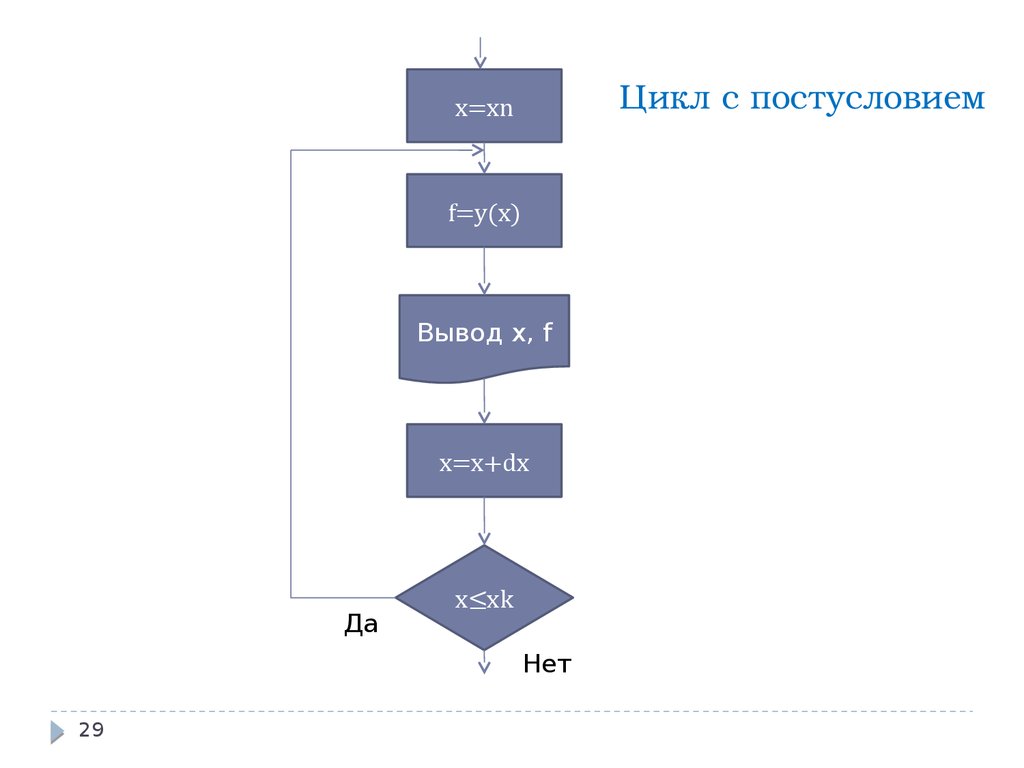
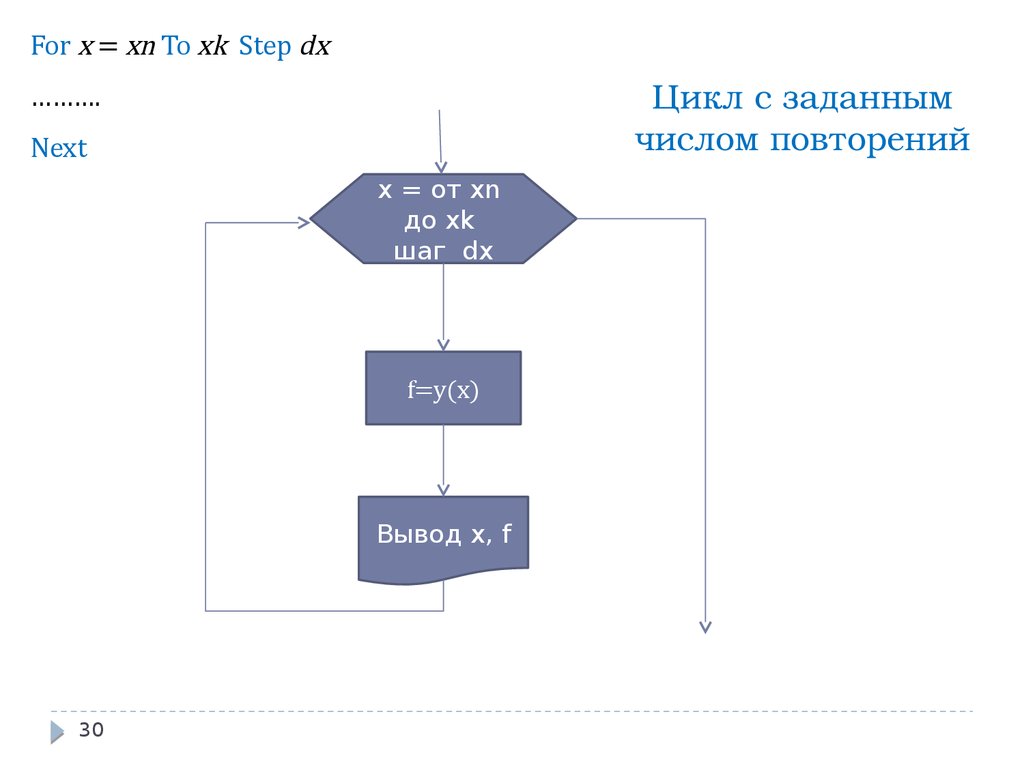
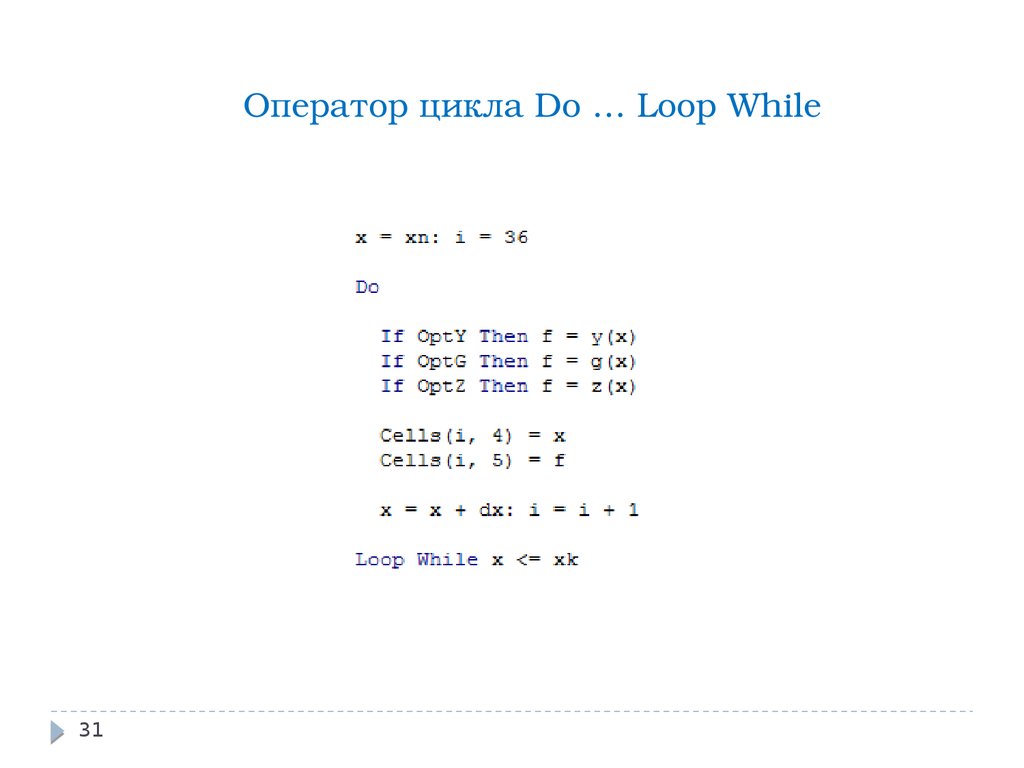
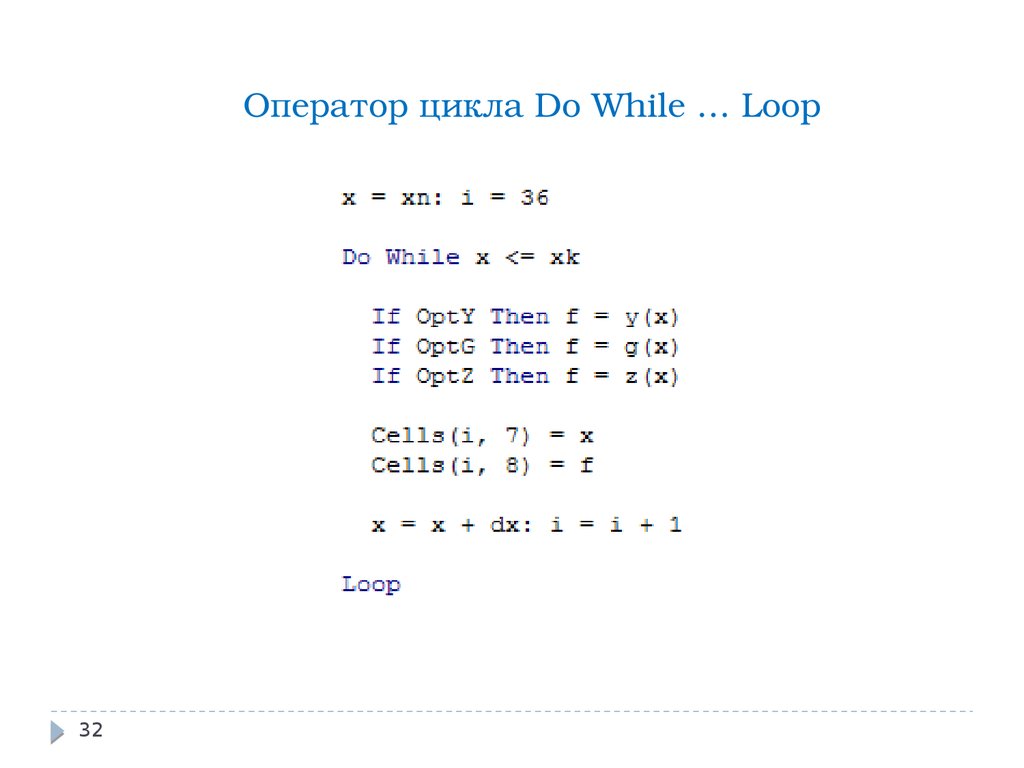
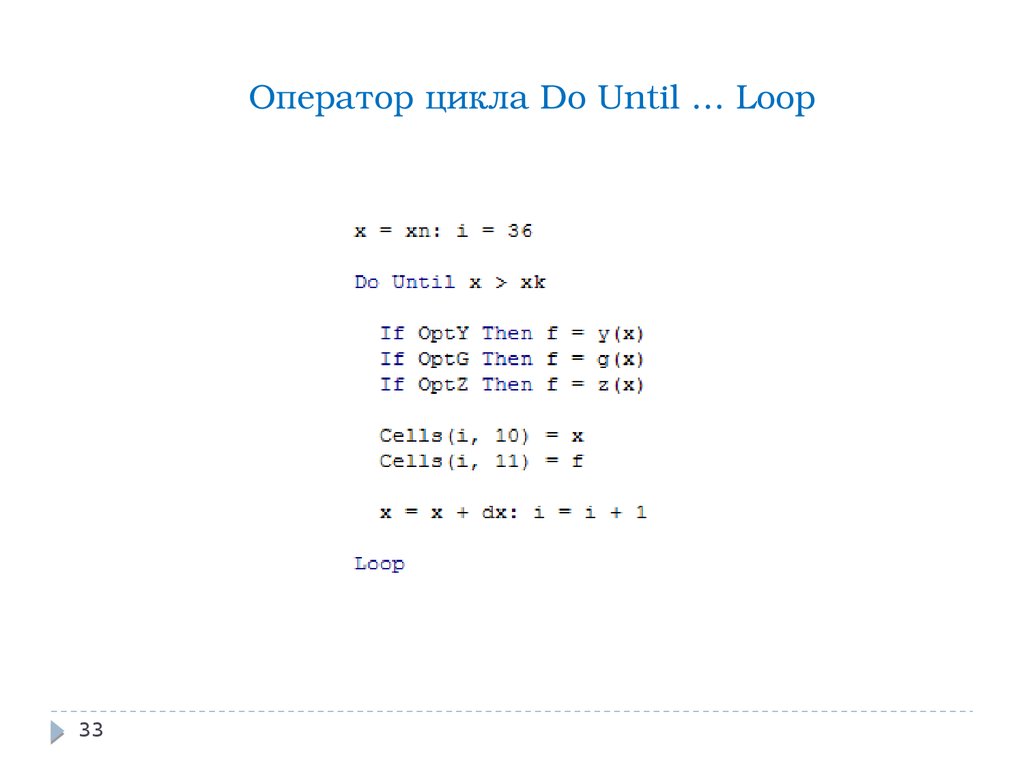
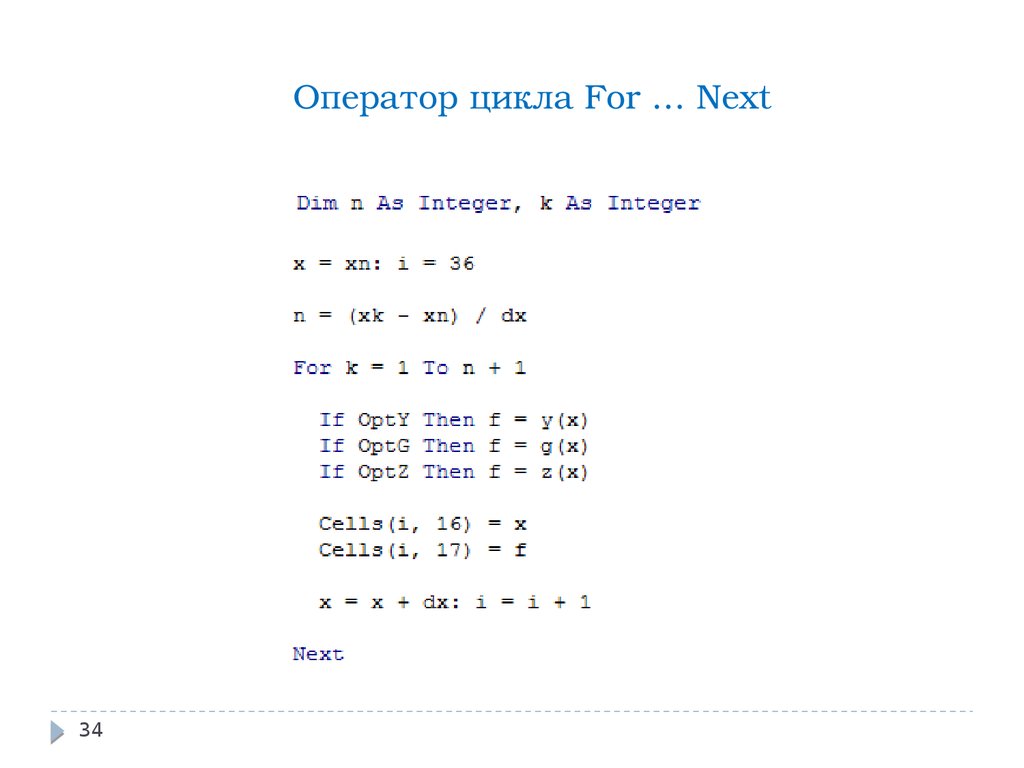
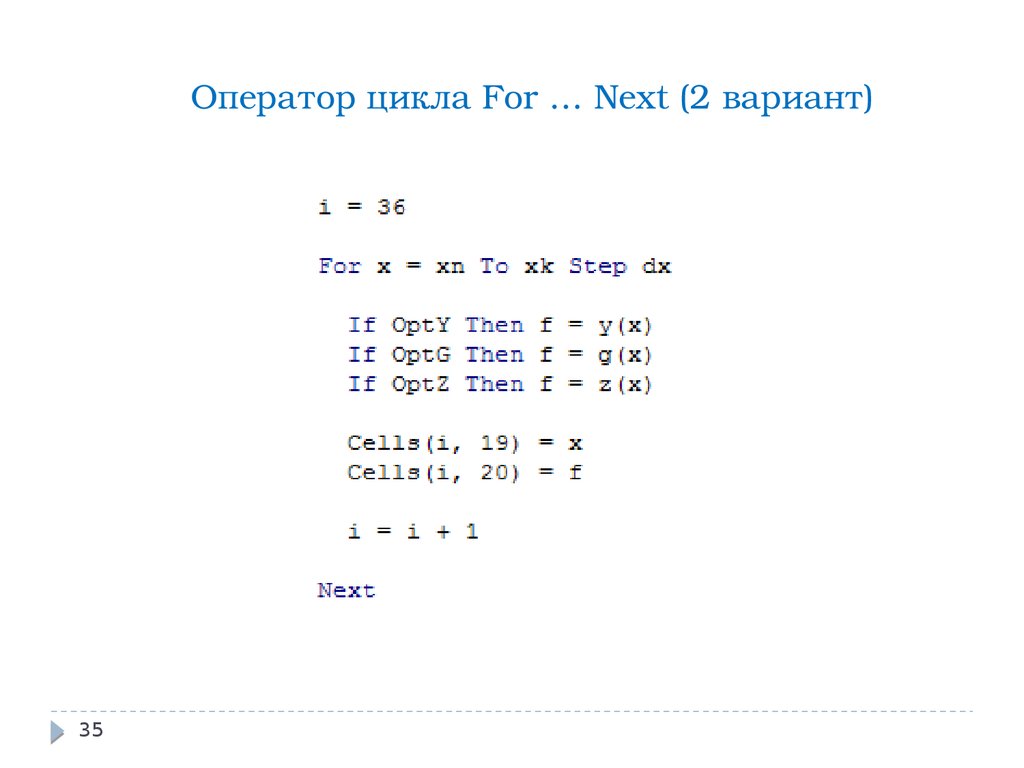
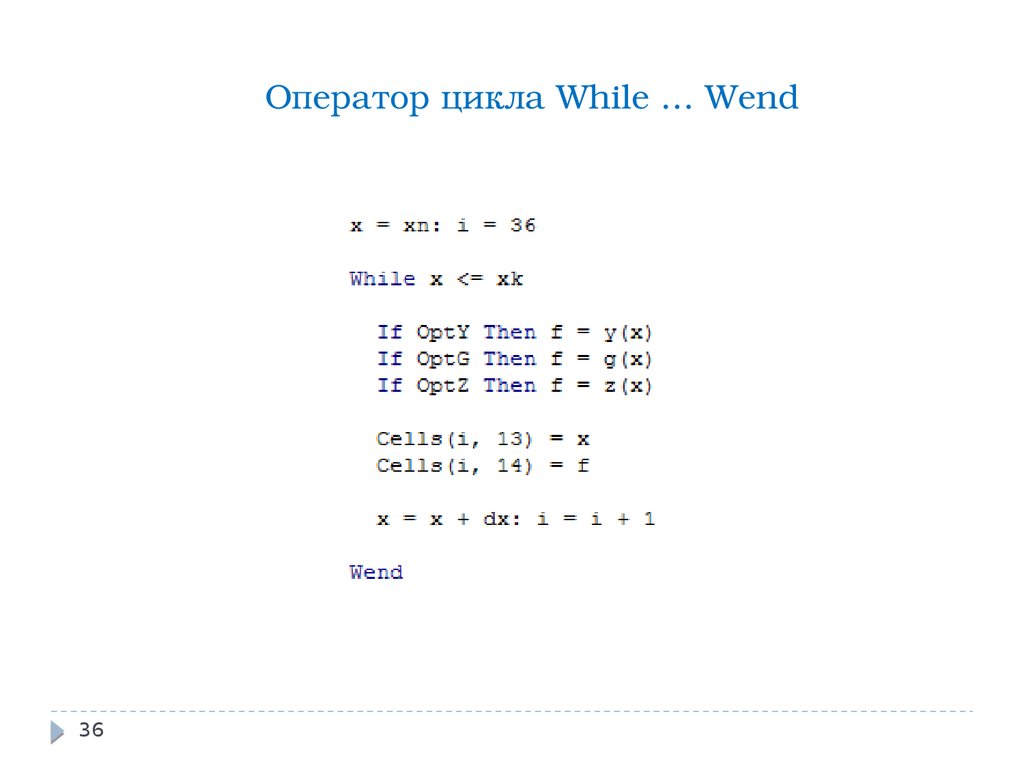
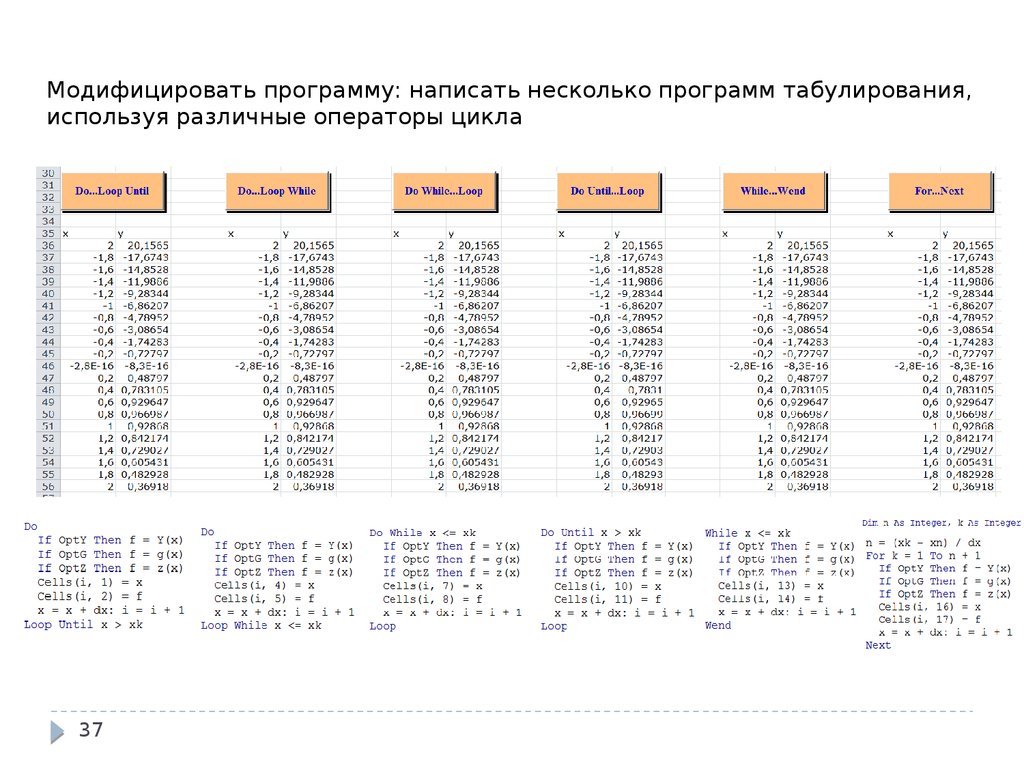
 Информатика
Информатика